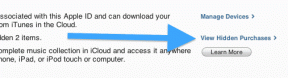Opravte chybový kód Roblox 524
Rôzne / / April 05, 2023
Roblox je slávna platforma, ktorá hostí tisíce online hier, kde môžete navrhovať hry a užívať si hranie hier navrhnutých inými používateľmi. Pri pokuse o pripojenie k súkromnému serveru / VIP serveru ako hosť sa môžete stretnúť s chybou Roblox 524. Stáva sa to väčšinou vtedy, keď sú servery Roblox mimo prevádzky alebo z dôvodu nedostatočného internetového pripojenia. Ak sa tiež stretávate s rovnakou chybou, táto príručka vám pomôže opraviť kód chyby Roblox 524 pomocou niekoľkých účinných metód na riešenie problémov.

Obsah
- Ako opraviť Roblox Error Code 524 v systéme Windows 10
- Čo spôsobuje kód chyby Roblox 524?
- Základné metódy riešenia problémov
- Metóda 1: Uistite sa, že váš účet je starý aspoň 30 dní
- Metóda 2: Spustite aplikáciu Roblox v režime kompatibility
- Metóda 3: Spustite aplikáciu Roblox ako správca
- Metóda 4: Prepnite sa na servery VPN alebo zmeňte umiestnenie
- Metóda 5: Oprava systémových súborov
- Metóda 6: Aktualizujte aplikáciu Roblox
- Metóda 7: Odstráňte blokovanie reklám
- Metóda 8: Použite Google DNS
- Metóda 9: Vymažte súbory vyrovnávacej pamäte Roblox
- Metóda 10: Preinštalujte aplikáciu Roblox
Ako opraviť Roblox Error Code 524 v systéme Windows 10
Pokračujte v čítaní tejto príručky, aby ste vyriešili chybový kód Roblox 524 na počítači so systémom Windows.
Čo spôsobuje kód chyby Roblox 524?
Tu je niekoľko bežných dôvodov, ktoré prispievajú k chybovému kódu Roblox 524 na vašom počítači so systémom Windows 10. Analyzujte ich hlbšie, aby ste zistili presnú príčinu, ktorá spustila problém.
- Poškodené súbory a súčasti systému Windows
- Poškodené súbory vyrovnávacej pamäte vo vašom počítači
- Aplikácia Roblox nie je spustená s právami správcu
- Súbory denníka vášho počítača sú poškodené, poškodené alebo nekompatibilné so systémovými procesmi
- Servery Roblox sú vypnuté alebo vypnuté z dôvodu údržby
- Internetové pripojenie nie je stabilné a šírka pásma nie je dostatočná
- Aplikácia Roblox nie je aktualizovaná na najnovšiu verziu
- Problém spôsobujú všetky nesprávne nakonfigurované inštalačné súbory. Toto je možné opraviť iba preinštalovaním aplikácie
Tu je niekoľko bežných metód na riešenie problémov, ktoré vám pomôžu opraviť chybový kód 524 na vašom počítači so systémom Windows 10. Postupujte podľa nich v rovnakom poradí, aby ste dosiahli dokonalé výsledky.
Základné metódy riešenia problémov
Predtým, ako vyskúšate pokročilé metódy na opravu chybového kódu v Robloxe, môžete vyskúšať niekoľko základných hackov na riešenie problémov, ktoré vám pomôžu vyriešiť problém v rámci jednoduchých hackov.
1. Zapnite počítač so systémom Windows
Ďalším spôsobom, ako opraviť chybový kód Roblox, je vymazanie závad v počítači a zapnutie a vypnutie počítača so systémom Windows.
1. Stlačte tlačidlo Windows kliknite na tlačidlo moc a kliknite na ikonu Vypnúť možnosť.

2. Odpojte napájací kábel zo zásuvky a po 60 sekundách ho znova zapojte.
3. Stlačte tlačidlo moc a prihláste sa do svojho používateľského účtu.
2. Riešenie problémov so sieťovým pripojením
Ďalším spôsobom, ako opraviť chybový kód 524 v mobilnom zariadení Roblox, je vyriešiť problémy so sieťovým pripojením vo vašom počítači. Chybu v internetovom pripojení je možné opraviť resetovaním smerovača Wi-Fi. Prečítajte si nášho sprievodcu riešenie problémov so sieťovým pripojením v systéme Windows 10.

3. Skontrolujte stav servera Roblox
Môžete skontrolovať stav servera Roblox a skontrolovať, či funguje alebo či prebieha údržba, aby ste našli príčinu chybového kódu 524 pri spúšťaní Robloxu. Skontrolovať Stav servera Roblox na tu uvedenom odkaze vo vašom predvolenom webovom prehliadači. Ak je server v údržbe, musíte počkať, kým bude server Roblox funkčný.
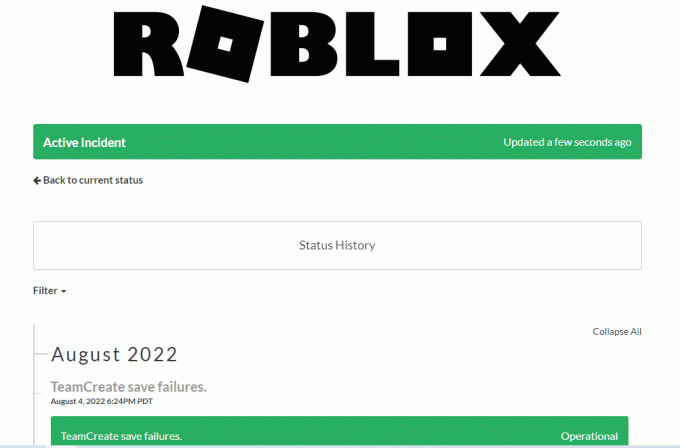
Prečítajte si tiež:Ako zobraziť svoje obľúbené položky na Robloxe
4. Znova sa prihláste do aplikácie Roblox
Môžete sa pokúsiť odhlásiť zo svojho účtu Roblox a znova sa prihlásiť do účtu, aby ste chybu opravili.
1. Z vyhľadávacieho panela otvorte Google Chrome webový prehliadač.
2. Otvor Roblox prihlasovacej stránke účtu kliknite na Nastavenia účtu a kliknite na ikonu Odhlásiť sa možnosť.
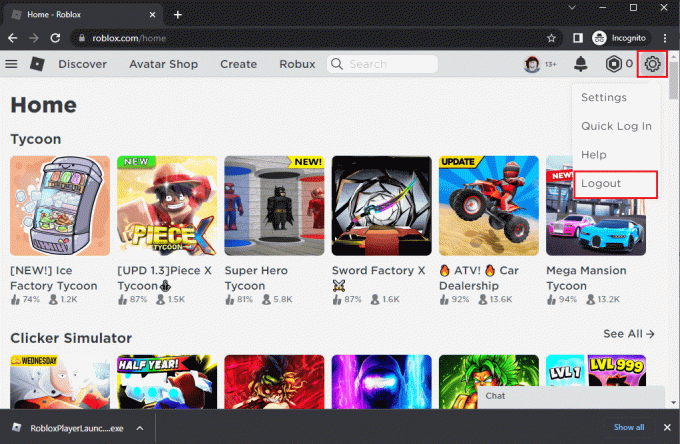
3. Zadajte prihlasovacie údaje používateľského účtu a kliknite na Prihlásiť sa tlačidlo na opätovné prihlásenie do svojho účtu.
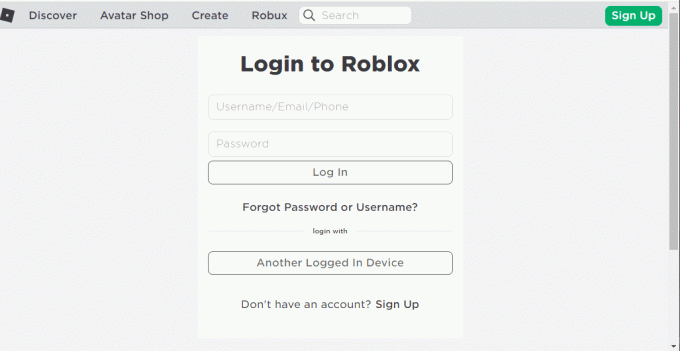
5. Vymažte vyrovnávaciu pamäť webového prehliadača
Údaje uložené vo vyrovnávacej pamäti vo vašom webovom prehliadači môžu brániť používaniu Robloxu v aplikácii. Môžete postupovať podľa pokynov na uvedenom odkaze vymažte vyrovnávaciu pamäť vo webovom prehliadači na vyriešenie problému.

6. Zakázať rozšírenia prehliadača
Ak máte v prehliadači množstvo webových rozšírení, ako sú blokátory reklám, pri spúšťaní Robloxu sa môžete stretnúť s chybovým kódom 524. Ak chcete chybu opraviť, môžete ich skúsiť vypnúť v prehliadači.
1. Zasiahnite Windows kľúč, vyhľadajte Google Chrome a stlačte tlačidlo Zadajte kľúč.
2. Klikni na tri zvislé bodky v pravom hornom rohu. Klikni na Viac nástrojov možnosť a kliknite na Rozšírenia možnosť v susednom menu.

3. Prepnúť vypnuté webové rozšírenia, aby ste ich zakázali.

Prečítajte si tiež:Oprava neustáleho vypadávania internetu v systéme Windows 10
7. Aktualizujte ovládač grafiky
Keďže Roblox je grafická hra na vašom počítači, potrebuje aktualizovaný grafický ovládač. Podrobná odpoveď na opravu kódu chyby Roblox 524 tiež vyžaduje aktualizovaný ovládač grafickej karty. Môžete postupovať podľa krokov uvedených v odkaze na aktualizovať ovládač grafiky na vašom PC opraviť chybu.

8. Vráťte späť aktualizácie ovládačov GPU
Niekedy môže aktuálna verzia ovládačov GPU spôsobiť diskutovaný problém a v tomto prípade budete musieť obnoviť predchádzajúce verzie nainštalovaných ovládačov. Tento proces sa nazýva Vrátiť späť ovládače a ovládače počítača môžete jednoducho vrátiť do predchádzajúceho stavu podľa nášho sprievodcu Ako vrátiť späť ovládače v systéme Windows 10.
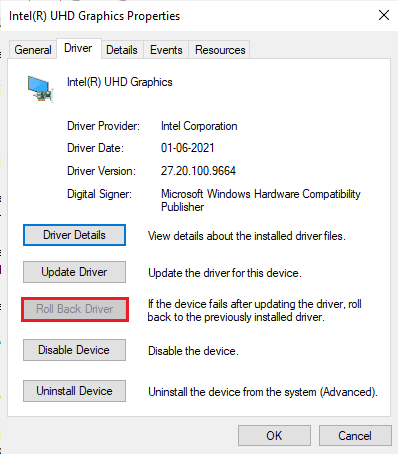
9. Preinštalujte ovládače grafiky
Ak po aktualizácii grafických ovládačov stále čelíte diskutovanému problému, preinštalujte ovládače zariadení, aby ste vyriešili všetky problémy s nekompatibilitou. Existuje niekoľko spôsobov, ako preinštalovať ovládače v počítači. Napriek tomu môžete jednoducho preinštalovať grafické ovládače podľa pokynov v našej príručke Ako odinštalovať a znova nainštalovať ovládače v systéme Windows 10.
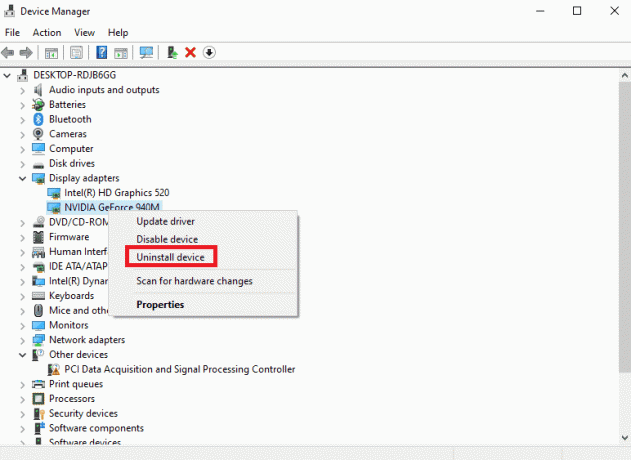
Po preinštalovaní ovládačov GPU skontrolujte, či môžete opraviť chybu Roblox 524.
10. Zatvorte aplikácie na pozadí
Ak ste v počítači otvorili veľa aplikácií, môžete skúsiť zavrieť všetky aplikácie bežiace na pozadí, aby ste opravili kód chyby Roblox 524. Postupujte podľa krokov na tu uvedenom odkaze zatvorte aplikácie na pozadí na vašom PC.

11. Vypnite antivírusový softvér
Niektoré nekompatibilné antivírusové programy nainštalované vo vašom počítači spôsobia chybový kód Roblox 524. Aby ste predišli konfliktom, musíte zabezpečiť nastavenia zabezpečenia počítača so systémom Windows 10 a skontrolovať, či sú stabilné alebo nie. Ak chcete zistiť, či je príčinou diskutovaného problému antivírusový balík, raz ho vypnite a skúste sa pripojiť k sieti.
Prečítajte si nášho sprievodcu ďalej Ako dočasne zakázať antivírus v systéme Windows 10 a postupujte podľa pokynov na dočasné vypnutie antivírusového programu v počítači.

Prečítajte si tiež:Oprava TDSSKiller sa nespustí v systéme Windows 10/11
12. Pridajte Roblox do výnimky v bráne Windows Firewall
Ak webová lokalita Roblox nedostane vo vašej aplikácii Windows Firewall výnimku, v Roblox sa môže vyskytnúť chybový kód 524. Môžete postupovať podľa nášho sprievodcu ako blokovať alebo odblokovať programy v bráne Windows Defender Firewall a pridajte webovú lokalitu Roblox ako výnimku do aplikácie Windows Firewall.

13. Zmeňte nastavenia servera proxy
Kód chyby je tiež spôsobený geografickými obmedzeniami uloženými v regióne alebo kvôli chybe ISP, môžete skúsiť použiť službu VPN na svojom počítači. Môžete použiť tu uvedený odkaz pridať službu VPN na vašom PC opraviť kód chyby 524 v Roblox s geografickými obmedzeniami a chybou ISP.

Ak je na vašom počítači povolená služba VPN a server proxy, možno nebudete môcť chybu opraviť. Si môžete vyskúšať vypnutie VPN a proxy pomocou krokov uvedených v referenčnom súbore.

14. Vyprázdniť vyrovnávaciu pamäť DNS
Ak chcete opraviť kód chyby 524 na webovej lokalite Roblox, môžete vyprázdniť vyrovnávaciu pamäť DNS alebo Domain Name System siete Wi-Fi. S odkazom na odpoveď na otázku, čo je Roblox Studio, je potrebné mať nepretržité internetové pripojenie. Môžete implementovať kroky uvedené v odkaze uvedenom tu vyprázdniť vyrovnávaciu pamäť DNS vášho sieťového pripojenia na vašom PC.

Metóda 1: Uistite sa, že váš účet je starý aspoň 30 dní
Keďže niekedy nové účty vytvárajú väčšinou hackeri, servery Roblox vás automaticky vyhodia z platformy. V tomto prípade musíte skontrolovať, či je váš účet starý aspoň 30 dní, ak nie, budete čeliť Nemáte oprávnenie pripojiť sa k tejto hre. (Kód chyby: 524).
Metóda 2: Spustite aplikáciu Roblox v režime kompatibility
Ak je aplikácia Roblox nekompatibilná, nemusí na vašom PC fungovať a môžete sa stretnúť s chybou pri spúšťaní Robloxu. Môžete skúsiť otvoriť aplikáciu Roblox v režime kompatibility a zvoliť verziu systému Windows 8, aby ste opravili kód chyby Roblox 524.
1. Prejdite na K stiahnutiu priečinok a kliknite pravým tlačidlom myši na RobloxPlayerLauncher.exe súbor.
2. Klikni na Vlastnosti možnosť.
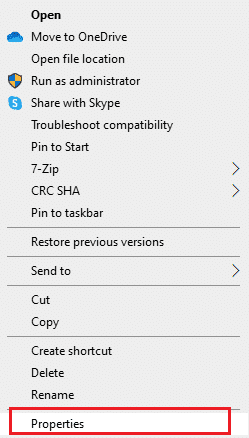
3. Presuňte sa na Kompatibilita vyberte kartu Spustite tento program v režime kompatibility pre možnosť v Režim kompatibility a kliknite na položku Použiť a OK tlačidlá.
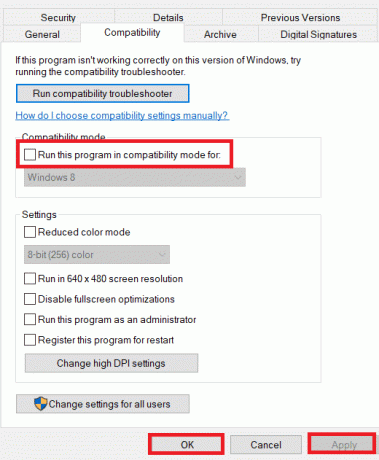
Prečítajte si tiež:Oprava Roblox sa nenainštaluje v systéme Windows 10
Metóda 3: Spustite aplikáciu Roblox ako správca
Ak aplikácia Roblox nezíska oprávnenia správcu, môže sa vyskytnúť chybový kód Roblox 524. Ak chcete chybu opraviť, postupujte podľa krokov v metóde na spustenie aplikácie Roblox ako správca.
1. Stlačte tlačidlo Windows + E kľúče na otvorenie Prieskumník systému Windows a ísť do K stiahnutiu priečinok.
2. Kliknite pravým tlačidlom myši na RobloxPlayerLauncher.exe súbor a kliknite na Vlastnosti možnosť.

3. Presuňte sa na Kompatibilita vyberte kartu Spustite tento program ako správca možnosť v nastavenie a kliknite na položku Použiť a OK tlačidlá.

Metóda 4: Prepnite sa na servery VPN alebo zmeňte umiestnenie
Ak si všimnete, že sa po prepnutí na nové miesto objaví chyba Roblox 524, musíte skontrolovať, či je vaša poloha geograficky obmedzená alebo nie. Upozorňujeme, že Roblox môže byť obmedzený na určité oblasti a miesta. Ak chcete vyriešiť tieto problémy s umiestnením, môžete skúsiť použiť sieť VPN (Virtual Private Network).
Používanie siete VPN skryje vaše geografické podrobnosti a umožní vám odosielať a prijímať dátové pakety cez verejné siete. Môžete tak používať svoju sieť anonymne pri skrývaní vašej sieťovej identity. Ak si nie ste istí, ako vybrať vhodnú sieť VPN, pozrite si nášho sprievodcu, Čo je to VPN a ako funguje?

Prečítajte si tiež:6 spôsobov, ako opraviť kód chyby Roblox 277
Metóda 5: Oprava systémových súborov
Ak má váš počítač so systémom Windows 10 akékoľvek poškodené alebo poškodené konfiguračné súbory systému, budete čeliť chybe Roblox 524. To tiež vedie k poruche vášho počítača, čo spôsobuje zlyhanie výkonu. Našťastie môžete tieto poškodené súbory opraviť pomocou vstavaných nástrojov vášho počítača, konkrétne Kontrola systémových súborov a Servis a správa obrazu nasadenia.
Prečítajte si nášho sprievodcu ďalej Ako opraviť systémové súbory v systéme Windows 10 a postupujte podľa pokynov na opravu všetkých poškodených súborov.

Metóda 6: Aktualizujte aplikáciu Roblox
Ak aplikácia Roblox nie je aktualizovaná na vašom počítači, môžete ju aktualizovať pomocou obchodu Microsoft Store a opraviť kód chyby Roblox 524.
1. Stlačte tlačidlo Windows kľúč, typ Microsoft Store, potom kliknite na OTVORENÉ.

2. Kliknite na Knižnica.

3. Kliknite na Získajte aktualizácie v pravom hornom rohu.

Prečítajte si tiež:Opravte Roblox Error Code 103 na Xbox One
Metóda 7: Odstráňte blokovanie reklám
Blokátory reklám sú rozšírenia vo vašom webovom prehliadači, ktoré môžu blokovať rôzne online propagačné reklamy. Tieto rozšírenia pomáhajú používateľovi vyhnúť sa nechceným kontextovým oknám s reklamami pri prehliadaní internetu. Tieto rozšírenia však môžu zasahovať aj do herného servera a spôsobiť chybový kód Roblox 524. Preto sa uistite, že ste z prehliadača odstránili rozšírenie Ad-blocker, aby ste sa vyhli správe o nedostupnosti pôvodu a chybe 524.
1. Prejdite na Google ChromePonuka možnosti.

2. Tu kliknite na Ďalšie nástroje a potom kliknite na Rozšírenia.
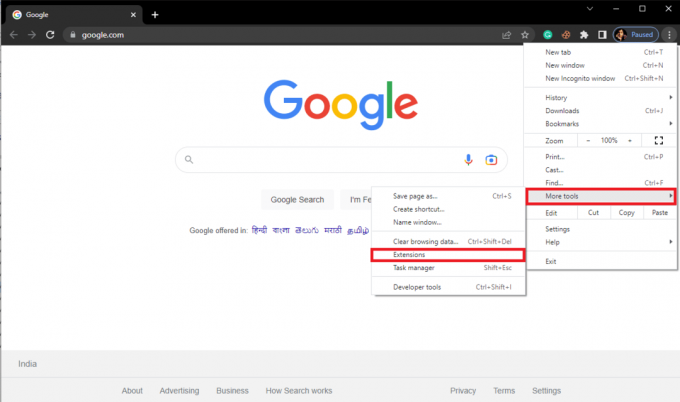
3. V zozname vašich rozšírení nájdite Blokovač reklám a odstrániť to.
Ak sa stále zobrazuje problém na pôvodnom webovom serveri a správa sa stala nedostupnou spolu s kódom chyby 524, skúste nasledujúcu metódu.
Metóda 8: Použite Google DNS
Systém názvov domén (DNS) je zásadne dôležitý na vytvorenie internetového pripojenia. Adresy DNS poskytnuté vaším poskytovateľom internetových služieb môžu byť niekedy veľmi pomalé, takže vo vašom počítači so systémom Windows 10 čelíte chybovému kódu Roblox 524. Google DNS má IP adresy 8.8.8.8 a 8.8.4.4, ktoré sú jednoduché a ľahko zapamätateľné na vytvorenie bezpečného spojenia DNS medzi klientom a serverom.
Tu je náš jednoduchý návod Ako zmeniť nastavenia DNS v systéme Windows 10 ktoré vám pomôžu zmeniť adresy DNS vo vašom počítači. Na počítači so systémom Windows 10 môžete tiež prejsť na ľubovoľný otvorený DNS alebo Google DNS podľa nášho sprievodcu Ako prejsť na OpenDNS alebo Google DNS v systéme Windows. Postupujte podľa pokynov a skontrolujte, či môžete opraviť chybu 524 v Roblox.

Prečítajte si tiež:Ako opraviť chybu Roblox 279
Metóda 9: Vymažte súbory vyrovnávacej pamäte Roblox
Tento problém sa často môže vyskytnúť aj v dôsledku poškodených súborov vyrovnávacej pamäte Roblox. Ak ste si nainštalovali desktopovú aplikáciu Roblox, mali by ste zvážiť vymazanie súborov vyrovnávacej pamäte Roblox, aby ste túto chybu opravili.
1. Stlačte tlačidlo Klávesy Windows + R spoločne otvoriť Bežať dialógové okno.
2. Tu zadajte %temp%\Roblox a kliknite na OK tlačidlo.

3. V dátovom priečinku Roblox vyberte všetky súbory stlačením tlačidla Klávesy Ctrl + A súčasne.

4. Nakoniec stlačte tlačidlo Kľúč Del na odstránenie všetkých vybratých súborov.
5. Odhláste sa a prihláste sa do svojho účtu Roblox a skontrolujte, či bola chyba 524 opravená.
Metóda 10: Preinštalujte aplikáciu Roblox
Ak chcete opraviť chybový kód Roblox 524, môžete skúsiť aplikáciu preinštalovať. Ak chcete preinštalovať aplikáciu do počítača, postupujte podľa týchto krokov.
Krok I: Odinštalujte aplikáciu Roblox
Prvým krokom na opravu kódu chyby Roblox 524 je odinštalovanie existujúcej verzie aplikácie Roblox na vašom počítači pomocou aplikácie Ovládací panel.
1. Zasiahnite Windows kľúč, typ Ovládací panel aplikáciu a kliknite na OTVORENÉ.
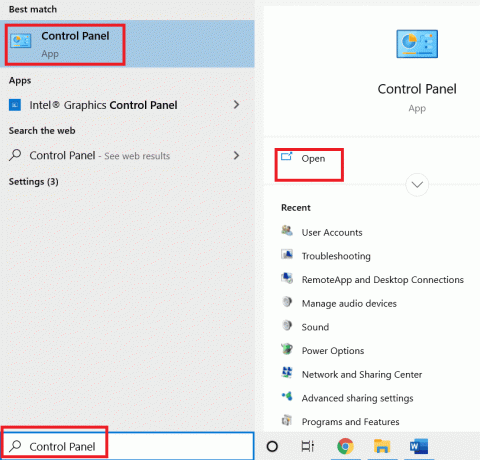
2. Vyberte Kategória možnosť v Zobraziť podľa rozbaľovacej ponuky v pravom hornom rohu. Klikni na Odinštalujte program možnosť v programy oddiele.

3. Vyberte Roblox a kliknite na Odinštalovať tlačidlo v hornej lište.
4. Klikni na Ďalšie tlačidlo na oknách v sprievodcovi odinštalovaním a kliknite na Skončiť tlačidlo na odinštalovanie aplikácie Roblox.
Krok II: Odstráňte priečinok Roblox AppData
Ako druhý krok musíte odstrániť súbory v priečinku AppData v Prieskumníkovi Windows.
1. Otvorte vyhľadávací panel systému Windows, zadajte %dáta aplikácie%a kliknite na OTVORENÉ.

2. Kliknite pravým tlačidlom myši na Roblox priečinok a kliknite na Odstrániť možnosť.

3. Stlačte tlačidlo Windows kľúč, typ %localappdata% v poli a kliknite na OTVORENÉ.

4. Odstrániť Roblox priečinok podľa vyššie uvedeného kroku a reštartváš počítač.
Prečítajte si tiež:Opravte chybu, ktorá sa vyskytla pri spúšťaní Robloxu
Krok III: Preinštalujte aplikáciu Roblox
Posledným krokom na opravu chyby Roblox 524 je preinštalovanie najnovšej verzie aplikácie Roblox do počítača so systémom Windows pomocou predvoleného webového prehliadača. Podľa uvedených pokynov preinštalujte aplikáciu Roblox.
1. Vo vyhľadávacom paneli systému Windows vyhľadajte Google Chrome a kliknite na OTVORENÉ možnosť na pravej table.
2. Otvorte oficiálnu webovú stránku Roblox a kliknite na ľubovoľnú hru.

3. Klikni na hrať tlačidlo na spustenie hry.

4. Klikni na Stiahnite si a nainštalujte Roblox tlačidlo na stiahnutie Roblox aplikácie.
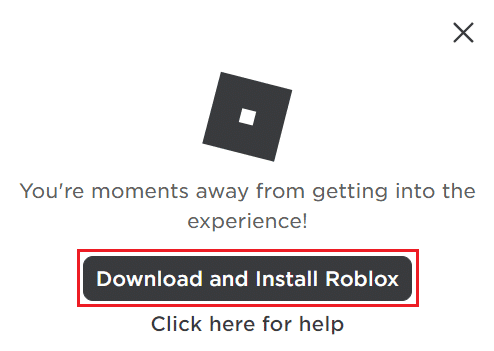
5. Dvakrát kliknite na RobloxPlayerLauncher.exe inštalačný súbor na spustenie stiahnutého súboru.

6. Proces sťahovania môžete vidieť v Inštaluje sa Roblox… okno.

7. Po nainštalovaní aplikácie sa zobrazí správa ROBLOX JE ÚSPEŠNE NAINŠTALOVANÝ!

Odporúčané:
- 17 spôsobov, ako opraviť, že Netflix nefunguje na Virgin Media
- Môžem hrať Black Ops 3 Cross Platform
- 11 spôsobov, ako opraviť chybový kód 523 na Robloxe
- 8 spôsobov, ako opraviť kód chyby Roblox 267
Dúfame, že vám tento návod pomohol a mohli ste ho opraviť Kód chyby Roblox 524 na vašom PC. Dajte nám vedieť, ktorá metóda sa vám osvedčila najlepšie. Tiež, ak máte nejaké otázky/návrhy týkajúce sa tohto článku, neváhajte ich napísať do sekcie komentárov.